在日常的工作和学习中,我们经常需要将大量的文件进行打包压缩以便于传输或存储。手动创建每个压缩文件不仅耗时,而且容易出错。本文将介绍几种方法来帮助您批量创建多个压缩文件,提高工作效率。
使用操作系统自带的工具
对于windows系统用户,可以通过powershell脚本轻松实现批量压缩文件的功能。首先,打开powershell窗口,然后导航到包含需要压缩文件的目录。接着,可以运行以下命令来创建一个名为“archive”的zip文件:
```powershell
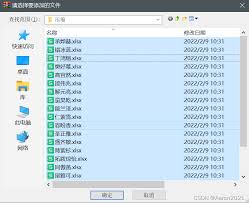
compress-archive -path .⁄⁄*.txt -destinationpath archive.zip
```
这个命令将会把当前目录下所有的.txt文件压缩成一个名为archive.zip的压缩包。如果需要压缩不同类型的文件,只需修改`-path`参数中的文件类型即可。
利用第三方软件进行批量压缩
除了使用操作系统自带的工具外,还可以选择一些第三方软件来简化批量压缩的过程。例如,winrar、7-zip等都是非常受欢迎的选择。这些软件通常提供图形界面和命令行接口两种操作方式。
以7-zip为例,如果您更倾向于通过命令行来处理文件,可以安装7-zip并使用如下命令进行批量压缩:
```bash
7z a archive.7z *.txt
```
这条命令会将当前目录下的所有.txt文件压缩为一个名为archive.7z的文件。这种方式非常适合需要频繁执行此类任务的场景。
编写自动化脚本
对于那些需要经常执行相同任务的用户来说,编写一个简单的自动化脚本可能是最有效的方法之一。python语言因其简洁易懂而被广泛应用于自动化任务中。下面是一个使用python实现批量压缩文件的小例子:
```python
import os
import zipfile
指定要压缩的文件夹路径
folder_path = ⁄'./files⁄'
输出压缩文件的名称
output_zip = ⁄'archive.zip⁄'
创建一个新的zipfile对象
with zipfile.zipfile(output_zip, ⁄'w⁄') as zipf:
遍历指定文件夹下的所有文件
for root, dirs, files in os.walk(folder_path):
for file in files:
将每个文件添加到压缩包中
zipf.write(os.path.join(root, file))
print("压缩完成!")
```
上述代码将遍历`./files`目录下的所有文件,并将它们添加到名为archive.zip的压缩文件中。通过调整变量值,您可以轻松地改变要处理的文件夹以及输出的压缩文件名。
总结
批量创建多个压缩文件是提高工作效率的有效手段。无论是利用操作系统自带的工具、第三方软件还是编写自动化脚本,都能显著减少重复性劳动,让您有更多时间专注于更重要的事情。希望本文提供的方法能够帮助您更好地管理文件,让工作更加高效。






















